Maison >Problème commun >Comment désactiver la mise en évidence de la recherche dans Windows 11 ?
Comment désactiver la mise en évidence de la recherche dans Windows 11 ?
- WBOYWBOYWBOYWBOYWBOYWBOYWBOYWBOYWBOYWBOYWBOYWBOYWBavant
- 2023-04-23 22:04:061466parcourir
Le fabricant Microsoft a publié une nouvelle fonctionnalité de recherche pour Windows 11. Si vous n'êtes pas sûr de ce que cela signifie, n'oubliez pas que les surlignages de recherche étendent les capacités de recherche de votre système d'exploitation.
Remarque Search Highlights nécessite que vous exécutiez Windows 11 build 22572 et supérieur et Windows 10 build 19044.1618 (KB 5011543) et supérieur. Au moment de la rédaction de cet article, la fonctionnalité est toujours en cours de déploiement auprès des Insiders.Dans cette question, vous pouvez mettre en évidence tout ce qui est spécial dans le moment d'un utilisateur, comme un moment impressionnant de la journée ou un contenu de votre organisation.
Donc, tout cela nous passionne car cela tient les utilisateurs informés des grands événements qui se passent autour d'eux, sur Internet, dans le monde et dans votre organisation.
Cette fonctionnalité propose des moments importants comme les vacances, les anniversaires et autres moments éducatifs. Cela se produit à l’échelle mondiale et dans votre région.
Cependant, cela peut aussi être distrayant et encombrer une interface de recherche utile. À ce sujet, certains utilisateurs semblent intéressés à découvrir comment désactiver les fonctionnalités de recherche de Windows 11.
Comment désactiver les points forts de la recherche Windows 11 ?
- Utilisez ce raccourci clavier pour ouvrir les Paramètres Windows 11 : Windows+ I.
- Dans le volet de gauche, cliquez sur Confidentialité et sécurité.
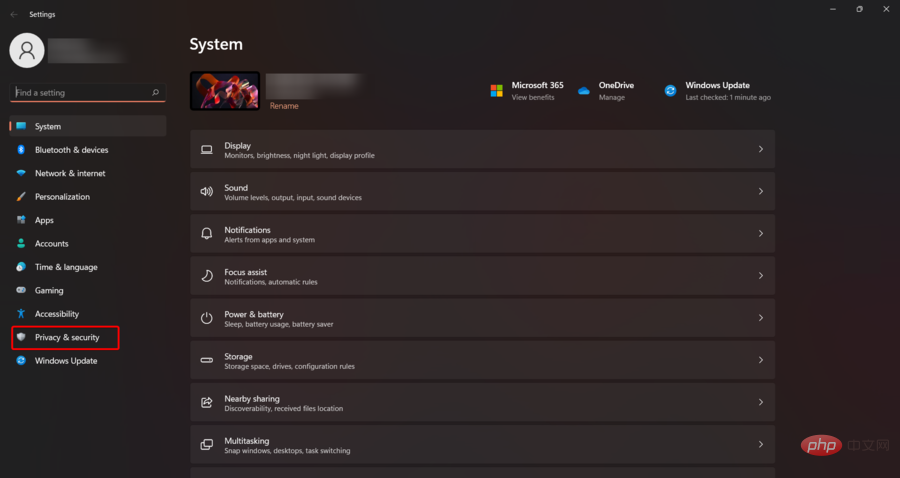
- Sous Paramètres de recherche.
- Désactivez afficher les points forts de la recherche.
Il s'agit donc d'un didacticiel que vous devez absolument enregistrer quelque part, juste au cas où vous auriez besoin de désactiver rapidement les points forts de la recherche Windows 11.
Si vous ne voulez pas que votre interface de recherche soit surchargée de recherches et d'informations sur les tendances indésirables, voici les étapes les plus simples pour la désactiver.
Microsoft est prêt à apporter de nouvelles fonctionnalités impressionnantes au dernier système d'exploitation. À ce sujet, nous vous recommandons fortement de vérifier comment activer les onglets de l'Explorateur de fichiers Windows 11.
Ce qui précède est le contenu détaillé de. pour plus d'informations, suivez d'autres articles connexes sur le site Web de PHP en chinois!

